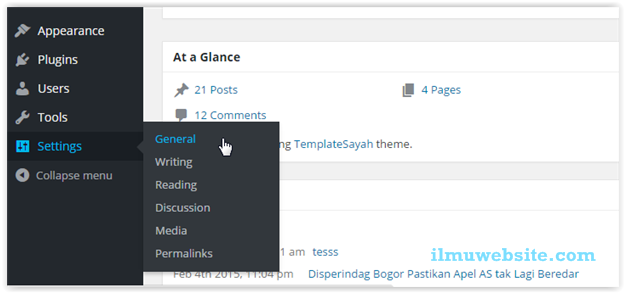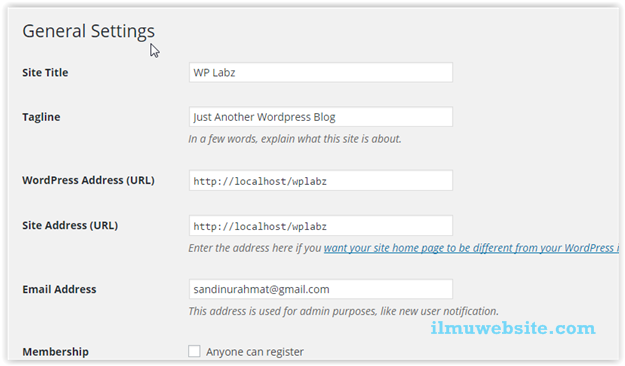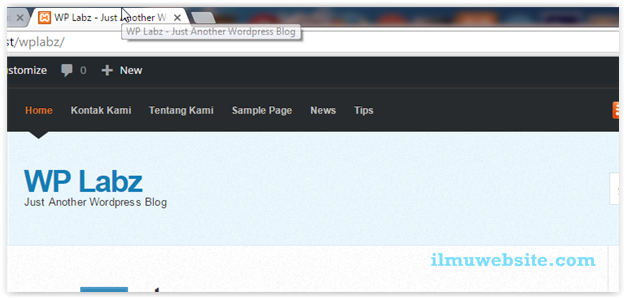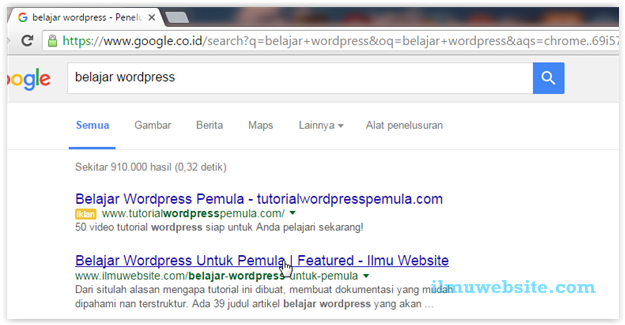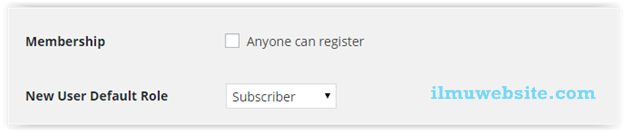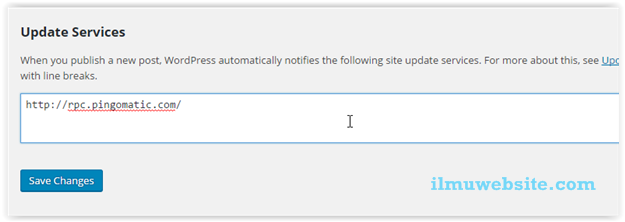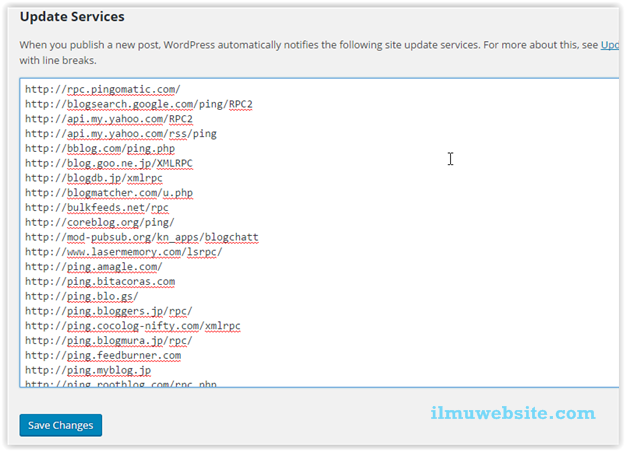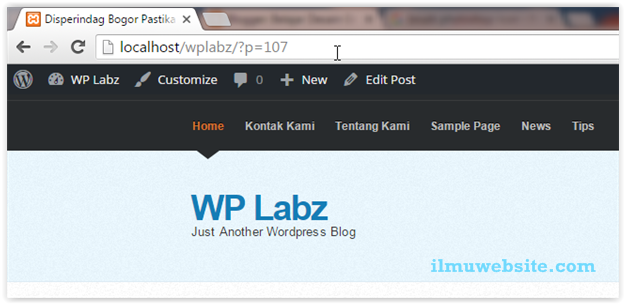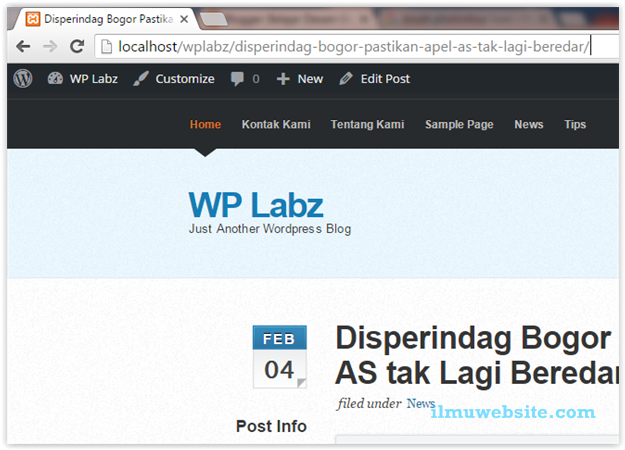Download Video Tutorial Web Bot Development
Sebelumnya kita telah membahas sangat detail mengenai bagaimana caranya mengupload wordpress yang ada di localhost ke dalam hosting berbayar sehingga public/netizen atau apapun istilahnya bisa dengan mudah mengaksesnya.
Saking panjangnya langkah yang harus dilakukan sampai saya merasa tidak layak jika tutorial tersebut hanya disajikan dalam satu part saja, tetapi seharusnya dibagi ke dalam beberapa bagian. Mengapa? Karena fatal sekali jika ada satu pun langkah yang kurang jelas. Dan lagi artikel yang kepanjangan itu sangat menjenuhkan bukan?
Namun meski begitu, meski tutorialnya panjang tetap dibuat untuk sangat jelas sekali dicerna dan mudah untuk diikuti. Mudah-mudahan bermanfaat. Mohon maaf telah berpanjang lebar.
Baiklah kali ini kita akan lanjut pembahasan ke dalam konfigurasi wordpress pada tahap awal yang harus dilakukan. Konfigurasi ini tidak menggunakan third party plugin, yang mana akan dijelaskan dipembahasan berikutnya. Tapi kita akan mengkonfigurasi wordpress, yang diperlukan. sesuai dengan kelebihan yang ada pada wordpress. Yakni seo friendly, salah satu kehebatan yang dimiliiki wordpress, meski sebetulnya seo friendly ini tidak hanya terdapat pada wordpress saja namun juga pada platform lainnya.
Tapi paling tidak wordpress menjadi batu pijakan bagi web atau blog Anda untuk lompat ke pada platform yang bisa menangani lebih banyak visitor.
Sebelum menjelaskan konfigurasi awal, Anda yang masih kebingungan membuat blog atau website menggunakan wordpress dari awal bisa mengikuti tutorial wordpress yang disediakan oleh rekan kami. Tutorial wordpress hostinger.co.id.
Berikut ini adalah konfigurasi tahap awal pada wordpress yang harus dilakukan :
General Setting
Untuk masuk ke bagian General Setting, silahkan login terlebih dahulu sebagai admin, dan pilih menu setting, nanti akan muncul menu popup seperti pada gambar di bawah ini, kemudian silahkan Anda memilih General.
Setelah memilih menu general akan tampil form seperti dibawah ini
Tidak banyak yang Anda akan lakukan, disini saya akan menjelaskan sedikit saja mengenai fungsi dari form general setting. Silahkan dirubah sesuai keperluan :
1. Site Title dan Tag Line, biasanya mempengaruhi Site Title pada home title milik wordpress. Seperti pada gambar di bawah ini,
Namun tidak hanya home title, Site Title ini juga akan muncul pada title ketika setiap artikel diklik, akan muncul sebagai atribut setelah judul artikel. Nah hal seperti ini nantinya akan sangat mempengaruhi SEO Anda, karena google akan menampilkan informasi yang ada pada Site Title ini. Dan tentunya Judul artikel pun akan ditampilkan pada search engine, sebagai contohnya, jika Anda mengetikkan belajar wordpress pada google.
Yang muncul adalah Judul Artikel + Site Titlenya. Maka perhatikan betul-betul site titlenya.
2. Membership, sengaja saya lewat tahapan sebelumnya karena Anda secara otomatis sudah mengkonfigurasinya jika sebelumnya telah melakukan langkah2 pada tutorial sebelumnya, namun bedanya konfigurasinya yang sebelumnya dilakukan langsung pada phpmyadmin, tidak melalui fasilitas wordpress admin, namun hasilnya sama saja.
Di bagian ini Anda dibebaskan untuk memilih, apakah setiap orang bisa dengan bebas menjadi member, atau tidak. Jika Anda ceklis maka secara otomatis siapapun bisa menjadi member, begitu juga sebaliknya jika tidak Anda ceklis maka orang tidak bisa menjadi member kecuali Anda buatkan akunnya.
3. New User Default Role, nah bagian ini berhubungan sekali dengan bagian sebelumnya yakni membership, jika Anda menceklis bagian membership maka ketika Ada user/member baru yang daftar secara otomatis akan langsung menjadi yang dipilih pada New User Default Role, misalkan menjadi Subscriber atau Author misalnya.
Writing Setting
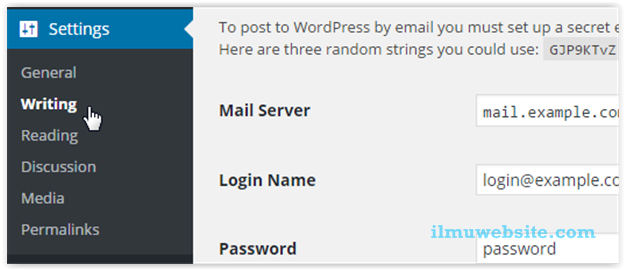
Yang tidak kalah pentingnya adalah di writing setting. Fokus kita tidak kebagian mana-mana, kecuali hanya ke bagian Update Service. Seperti yang telah dielu-elukan oleh banyak orang, mengenai SEO Friendlynya Wordpress. Update service itu berperan untuk memaksa search engine datang. Bagaimana cara kerjanya? jika Anda lihat pada gambar dibawah ini
Disana terdapat url ping service http://rpc.pingomatic.com/ . Apa fungsinya ? Ketika artikel baru dipublish tombol publish secara otomatis akan mengeksekusi pemanggilan fungsi ping service. Yang mana ping service ini akan memberitahu kepada website-website penyedia layanan ping service (yang terletak pada writing setting di bagian update service) bahwa telah terdapat artikel baru di blog/website Anda. Sehingga bot dari search engine milik google, misalnya googlebot itu datang karena link artikel terbaru milik blog/website Anda sudah muncul dilayanan ping service, seperti di pingomatic.
Kurang lebihnya jika ada artikel baru maka blog Anda akan mengirimkan pemberitahuan ke layanan ping service sehingga ping service akan berteriak-teriak bahwa sudah ada artikel baru loh di website Anda yang memaksa google untuk datang dan mengindex halaman website Anda. Sehingga jelas semakin banyak artikel yang Anda tulis setiap harinya, akan semakin banyak index, tapi syaratnya adalah Anda harus konsisten menulis setiap hari sehingga website / blog Anda muncul di halaman pertama google.
Berikut adalah layanan ping service yang bisa Anda copas untuk dimasukkan ke dalam update service, semakin banyak maka semakin besar peluang google mengindex artikel di website Anda. Mengindex di sini berarti memasukkan halaman-halaman website Anda ke dalam daftar search engine result (hasil pencarian) di google. Dilakukan secara otomatis oleh google bot, bukan oleh Anda.
Berikut adalah daftar ping servicenya
http://blogsearch.google.com/ping/RPC2 http://api.my.yahoo.com/RPC2 http://api.my.yahoo.com/rss/ping http://bblog.com/ping.php http://blog.goo.ne.jp/XMLRPC http://blogdb.jp/xmlrpc http://blogmatcher.com/u.php http://bulkfeeds.net/rpc http://coreblog.org/ping/ http://mod-pubsub.org/kn_apps/blogchatt http://www.lasermemory.com/lsrpc/ http://ping.amagle.com/ http://ping.bitacoras.com http://ping.blo.gs/ http://ping.bloggers.jp/rpc/ http://ping.cocolog-nifty.com/xmlrpc http://ping.blogmura.jp/rpc/ http://ping.feedburner.com http://ping.myblog.jp http://ping.rootblog.com/rpc.php http://ping.weblogs.se/ http://pingoat.com/goat/RPC2 http://rcs.datashed.net/RPC2/ http://rpc.blogbuzzmachine.com/RPC2 http://rpc.icerocket.com:10080/ http://rpc.newsgator.com/ http://rpc.pingomatic.com http://rpc.technorati.com/rpc/ping http://rpc.weblogs.com/RPC2 http://topicexchange.com/RPC2 http://trackback.bakeinu.jp/bakeping.php http://www.a2b.cc/setloc/bp.a2b http://www.blogoole.com/ping/ http://www.blogoon.net/ping/ http://www.blogpeople.net/servlet/weblogUpdates http://www.blogroots.com/tb_populi.blog?id=1 http://www.blogstreet.com/xrbin/xmlrpc.cgi http://www.mod-pubsub.org/kn_apps/blogchatter/ping.php http://www.popdex.com/addsite.php http://www.snipsnap.org/RPC2 http://www.weblogues.com/RPC/ http://xmlrpc.blogg.de http://xping.pubsub.com/ping/
Silahkan copas ke bagian update service , lalu silahkan klik save changes.
Permalinks Setting
Permalink menjadikan url dari setiap artikel dan halaman wordpress milik Anda menjadi lebih bagus, dan lebih seo friendly. Bagaimana maksudnya? Perhatikan gambar di bawah ini
http://localhost/wplabz/?p=107 ini adalah alamat ketika saya mengklik salah satu artikel pada wordpress milik saya, ini adalah kondisi ketika Anda belum mensetting permalink. Search engine seperti google tidak terlalu menyukai bentuk URL seperti ini, namun biasanya lebih mengutamakan URL yang lebih jelas dan lebih mudah di baca. Dengan konfigurasi permalink Anda bisa merubahnya bisa lebih mudah diterima oleh google.
Pada permalink setting saya pilih Post Name, kemudian scroll ke bawah dan save changes.
Sehingga apabila saya mengklik artikel yang sama setelah refresh urlnya berubah menjadi seperti ini,
perhatikan address barnya http://localhost/wplabz/disperindag-bogor-pastikan-apel-as-tak-lagi-beredar/, menjadi lebih disukai oleh search engine alias seo friendly
Ya cukup sekian saja, selamat mencoba, dan bereksplorasi.
Semoga bermanfaat. Salam
Loka Dwiartara
Ilmuwebsite.com